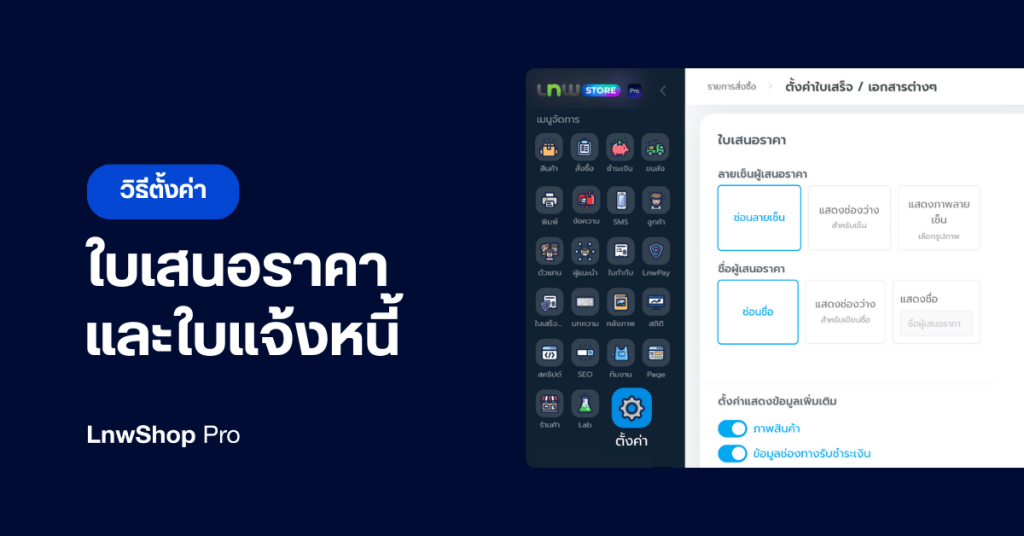
หากคุณต้องการใช้งานระบบ ใบเสนอราคา และใบแจ้งหนี้ สามารถแจ้งทีมงาน LnwShop Pro เพื่อเปิดใช้งานได้เลย
การตั้งค่าใบเสนอราคาและใบแจ้งหนี้ #
คุณจะสามารถตั้งค่าใช้งาน ใบเสนอราคา และใบแจ้งหนี้ได้ โดยไปที่
- เมนูตั้งค่า
- ตั้งค่าใบเสร็จและเอกสารต่าง ๆ หรือไปที่ เมนูการสั่งซื้อ | แจ้งเตือน
- ตั้งค่าใบเสร็จ/เอกสารต่าง ๆ
- จากนั้น ไปที่หัวข้อใบเสนอราคา/ใบแจ้งหนี้ และตั้งค่าใช้งานได้ตามรายละเอียด ดังนี้
- ตั้งค่าใบเสนอราคา
- ตั้งค่าใบแจ้งหนี้
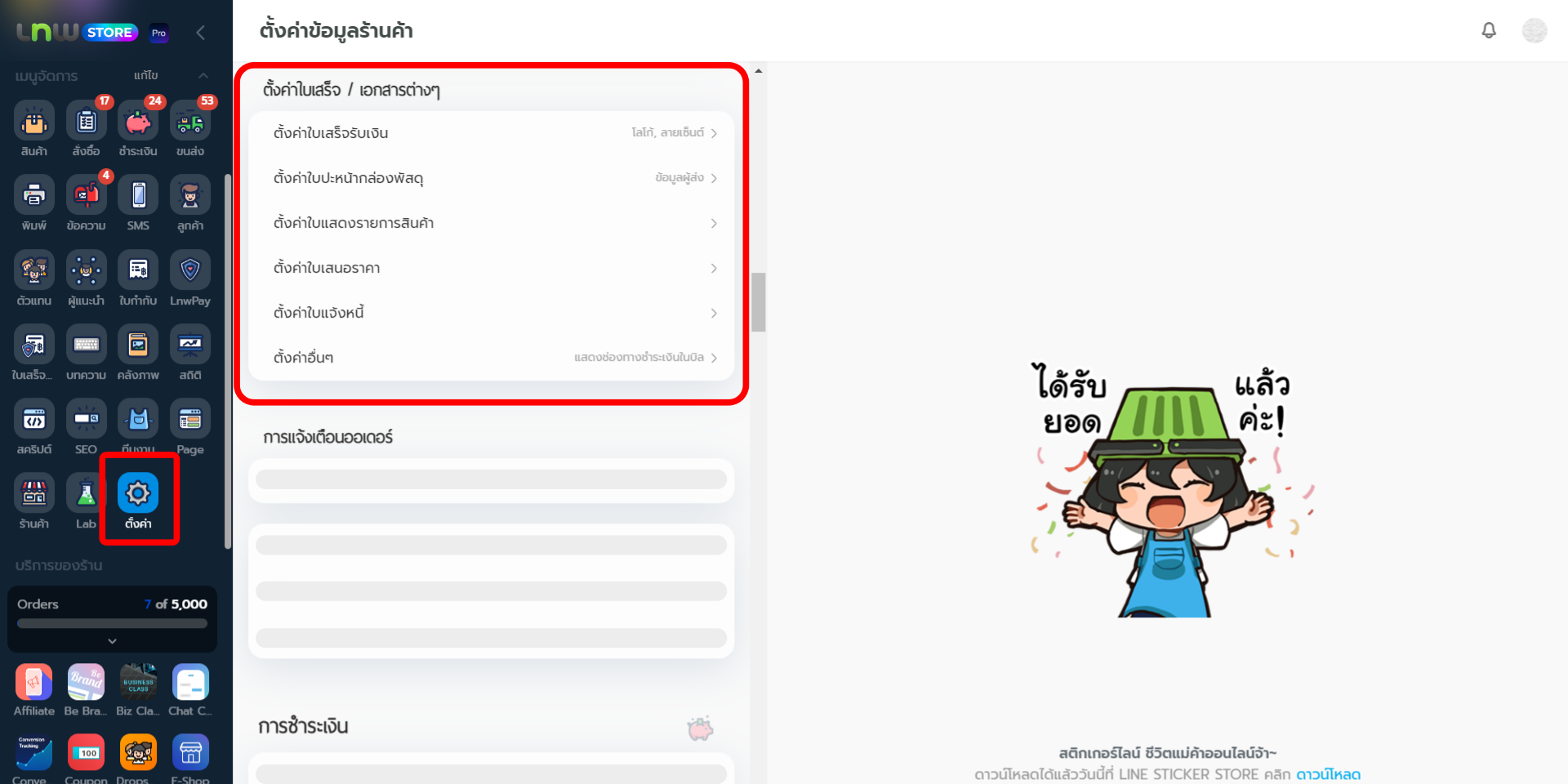
ตั้งค่าใบเสนอราคา
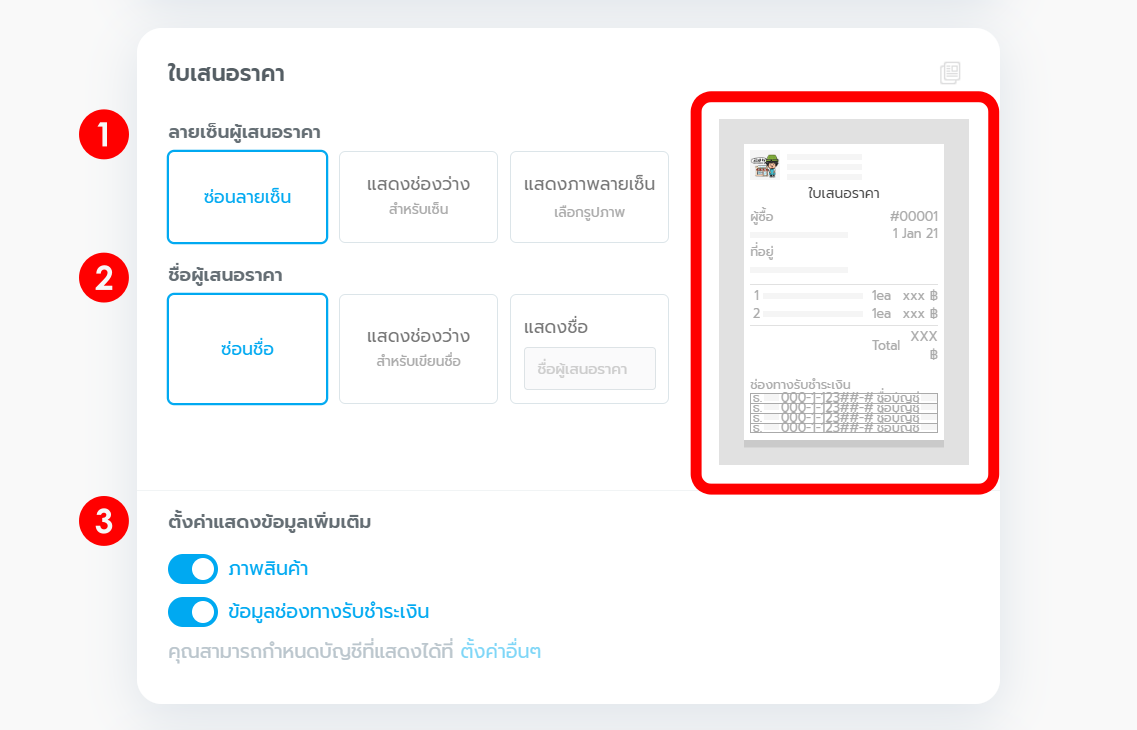
สามารถตั้งค่าได้ 3 หัวข้อ ดังนี้
1. ลายเซ็นผู้เสนอราคา – สามารถเลือกได้ว่า จะซ่อนลายเซ็น, แสดงช่องว่าง สำหรับเซ็น หรือแสดงภาพลายเซ็น
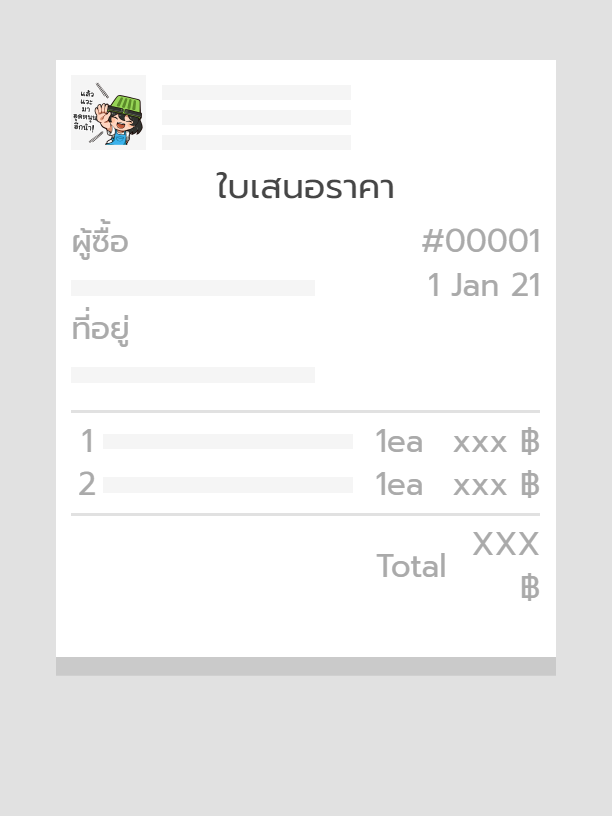
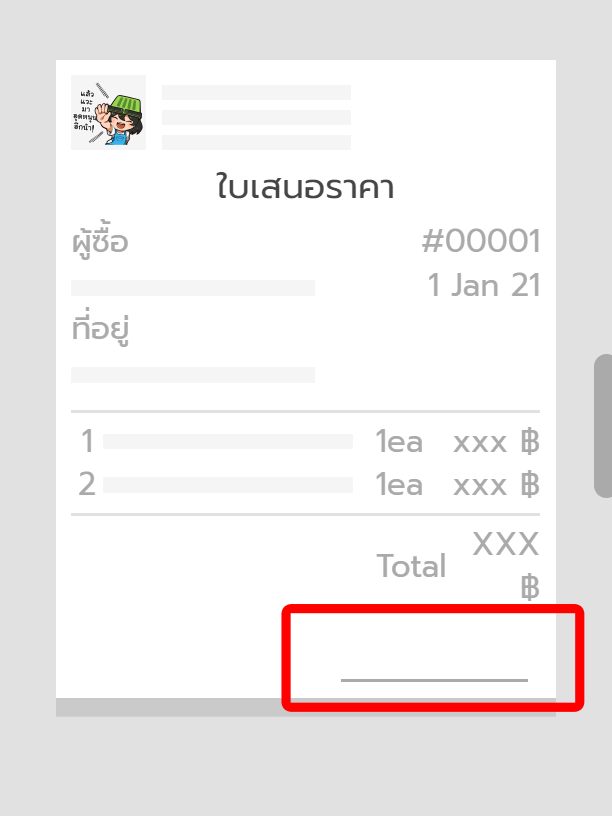
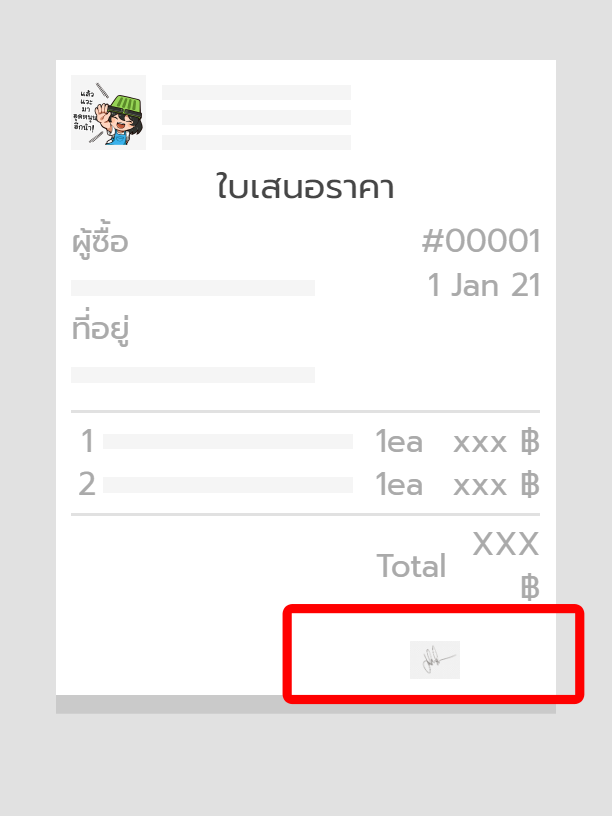
2. ชื่อผู้เสนอราคา – สามารถเลือกได้ว่า จะซ่อนชื่อ, แสดงช่องว่าง สำหรับเขียนชื่อ หรือแสดงชื่อผู้เสนอราคา
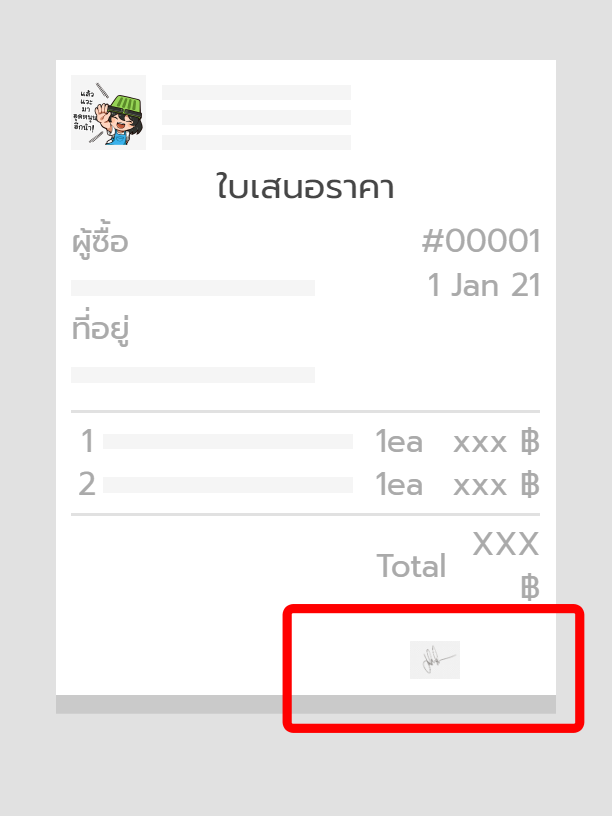
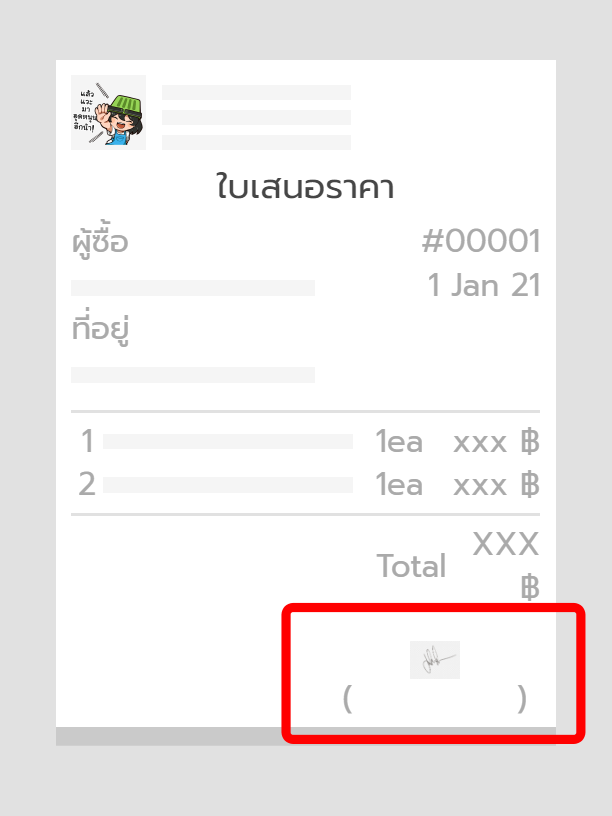
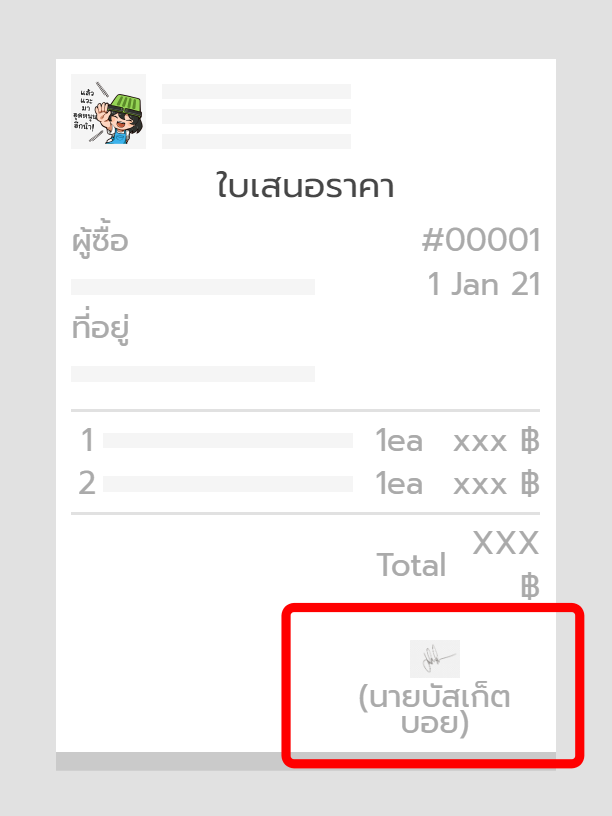
3. ตั้งค่าการแสดงข้อมูลเพิ่มเติม สามารถตั้งค่าเปิด / ปิดการแสดงผล ได้ 2 หัวข้อ คือ
- ภาพสินค้า – สามารถเลือกซ่อนหรือแสดงภาพสินค้าได้
- ข้อมูลช่องทางชำระเงิน – สามารถเลือกซ่อนหรือแสดงช่องทางชำระเงินได้ โดยสามารถกำหนดบัญชีที่แสดงได้ที่ การตั้งค่าอื่น ๆ
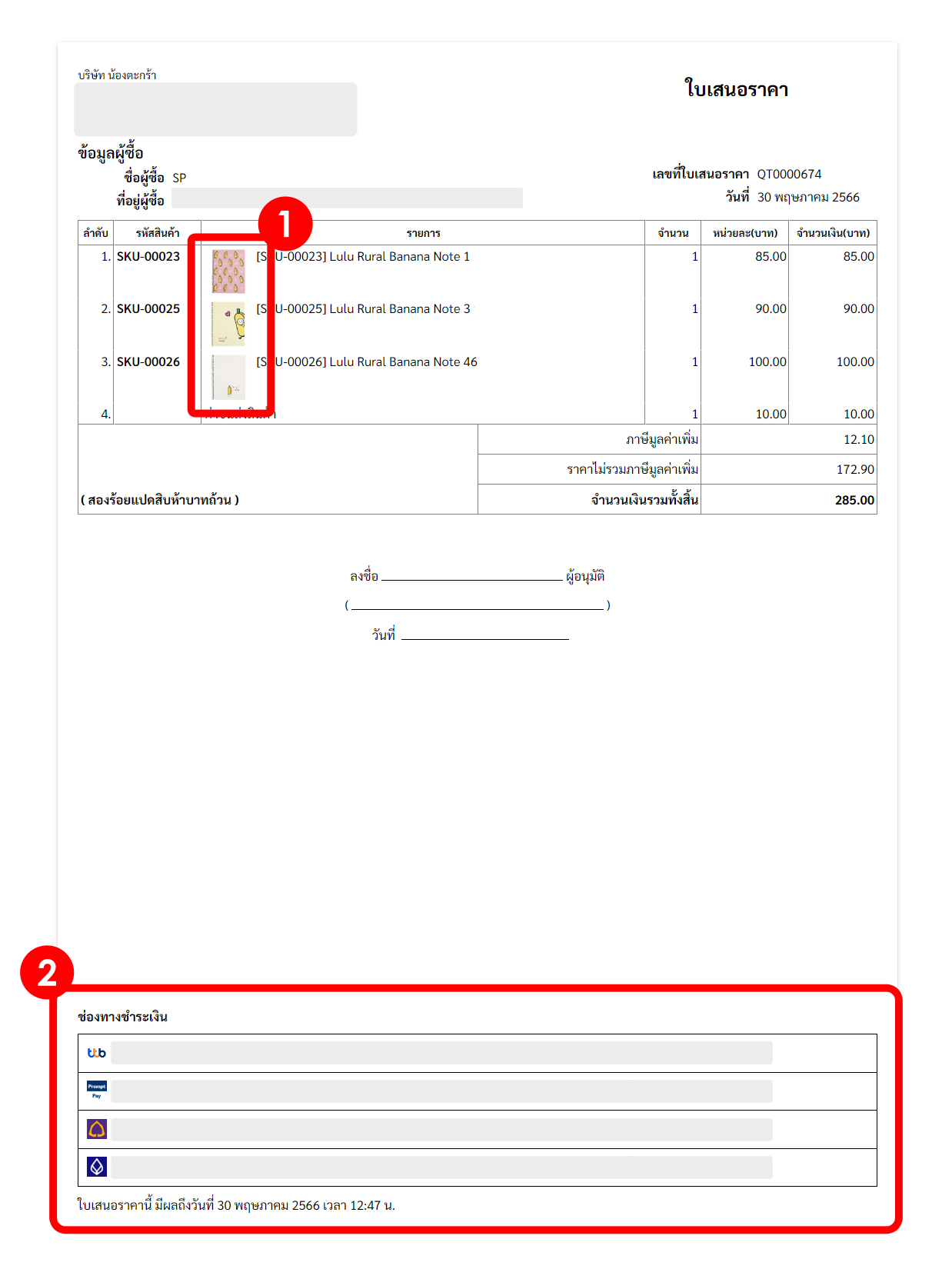
ตั้งค่าใบแจ้งหนี้
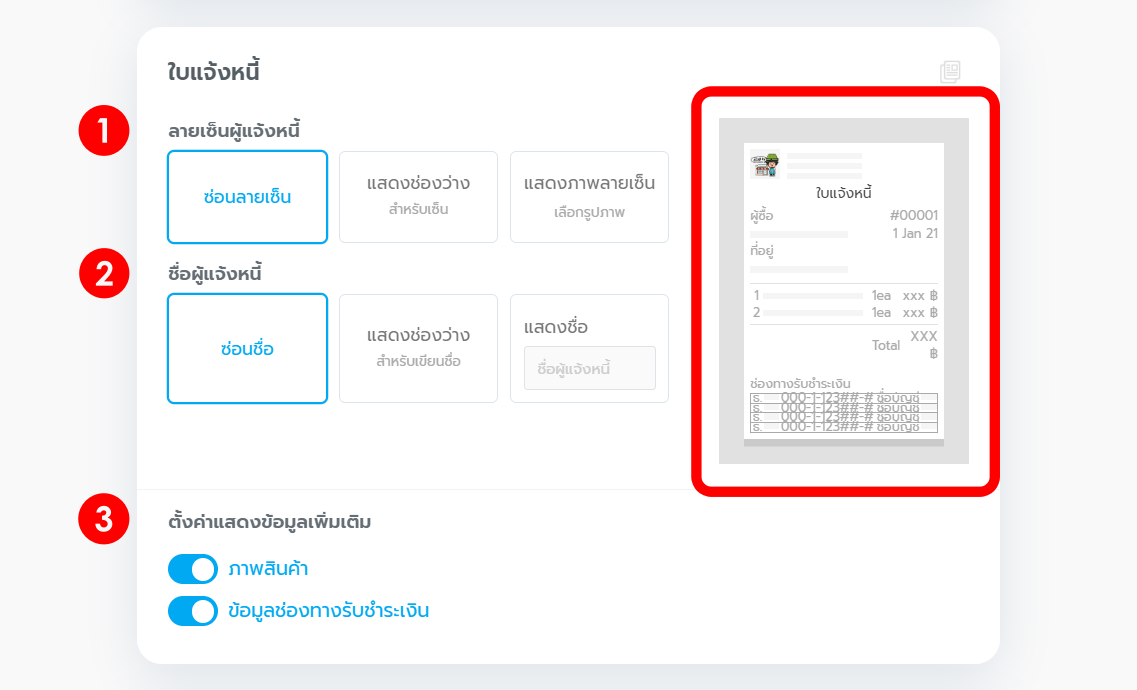
สามารถตั้งค่าได้ 3 หัวข้อ ดังนี้
1. ลายเซ็นผู้แจ้งหนี้ – สามารถเลือกได้ว่า จะซ่อนลายเซ็น, แสดงช่องว่าง สำหรับเซ็น หรือแสดงภาพลายเซ็น
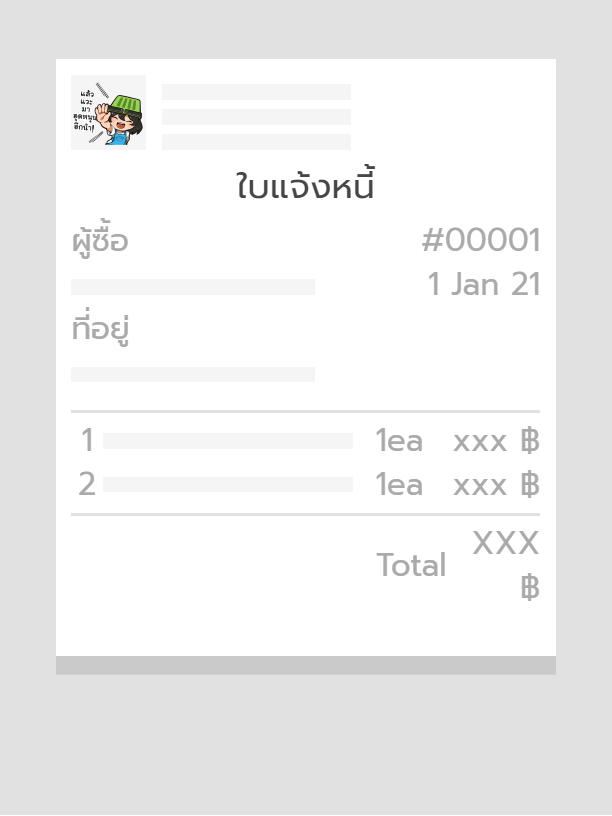
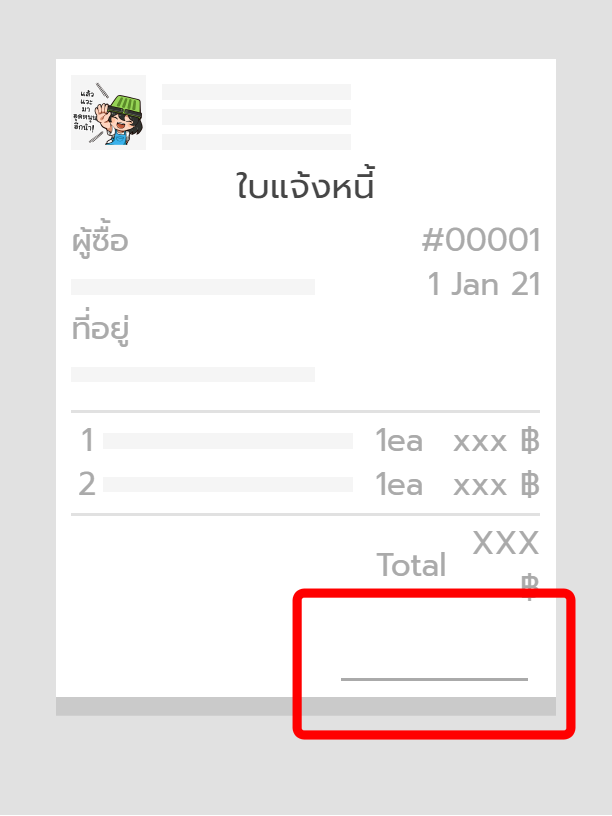
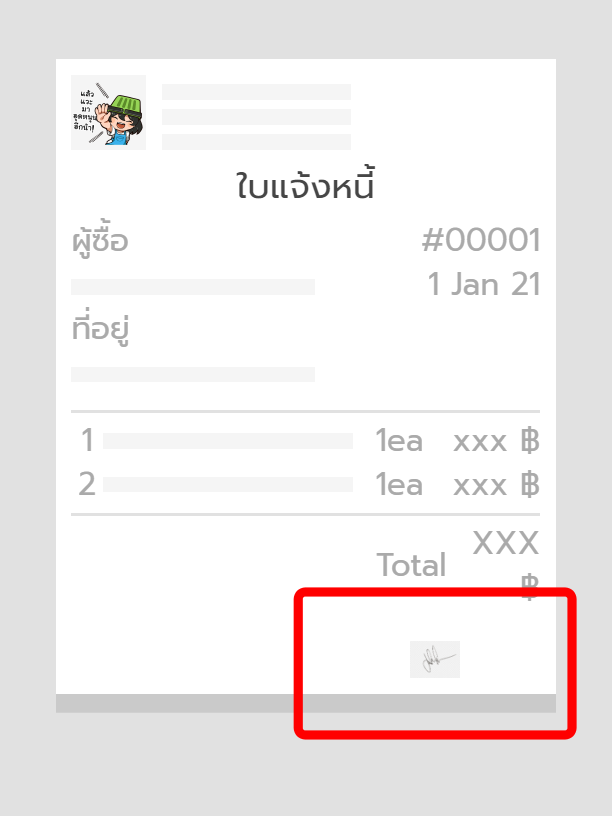
2. ชื่อผู้แจ้งหนี้ – สามารถเลือกได้ว่า จะซ่อนชื่อ, แสดงช่องว่าง สำหรับเขียนชื่อ หรือแสดงชื่อผู้แจ้งหนี้
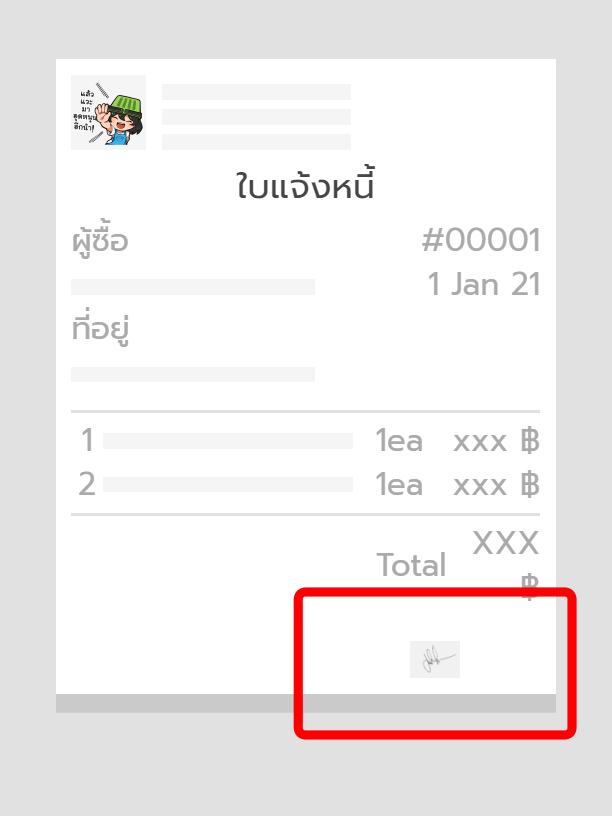
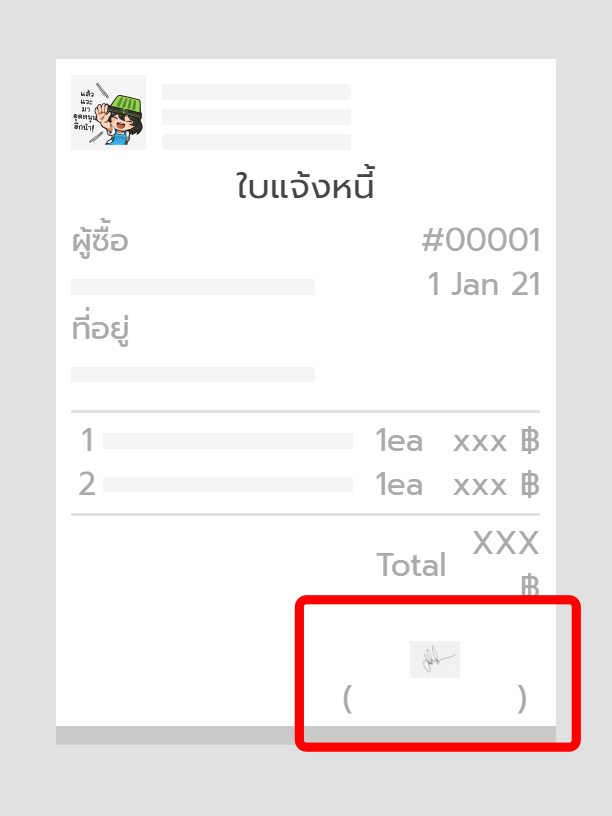
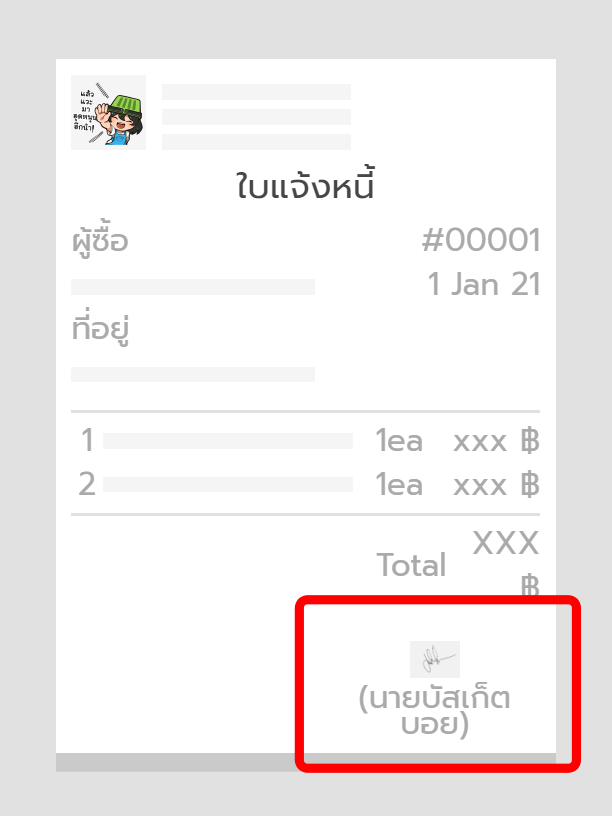
3. ตั้งค่าการแสดงข้อมูลเพิ่มเติม สามารถตั้งค่าเปิด/ปิดการแสดงผล ได้ 2 หัวข้อ คือ
- ภาพสินค้า – สามารถเลือกซ่อนหรือแสดงภาพสินค้าได้
- ข้อมูลช่องทางชำระเงิน – สามารถเลือกซ่อนหรือแสดงช่องทางชำระเงินได้ โดยสามารถกำหนดบัญชีที่แสดงได้ที่ การตั้งค่าอื่น ๆ
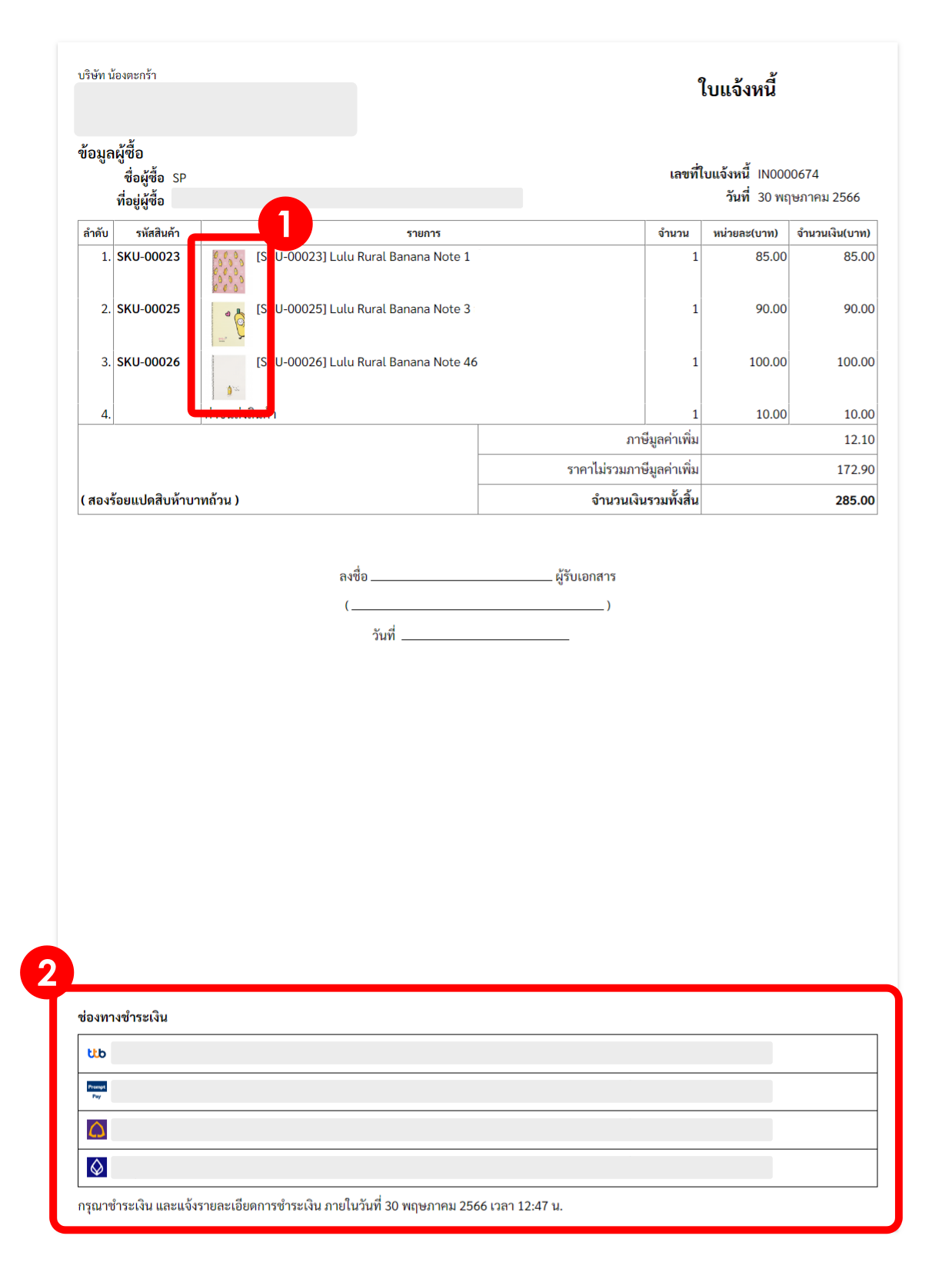
วิธีการพิมพ์ ใบเสนอราคา และใบแจ้งหนี้ #
คุณสามารถพิมพ์ใบเสนอราคาหรือใบแจ้งหนี้ ได้ เพียงไปที่ เมนูสั่งซื้อ > กดที่ Order ID (OID) ของรายการสั่งซื้อที่ต้องการสั่งพิมพ์ > กดที่สัญลักษณ์ “พิมพ์” มุมบนขวามือ > เลือก พิมพ์ใบเสนอราคา หรือ พิมพ์ใบแจ้งหนี้
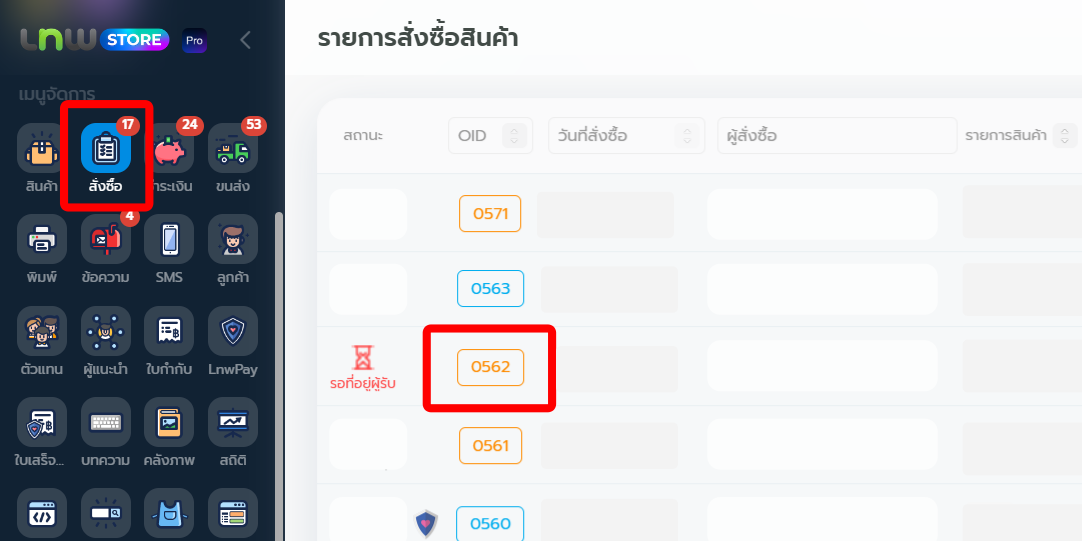
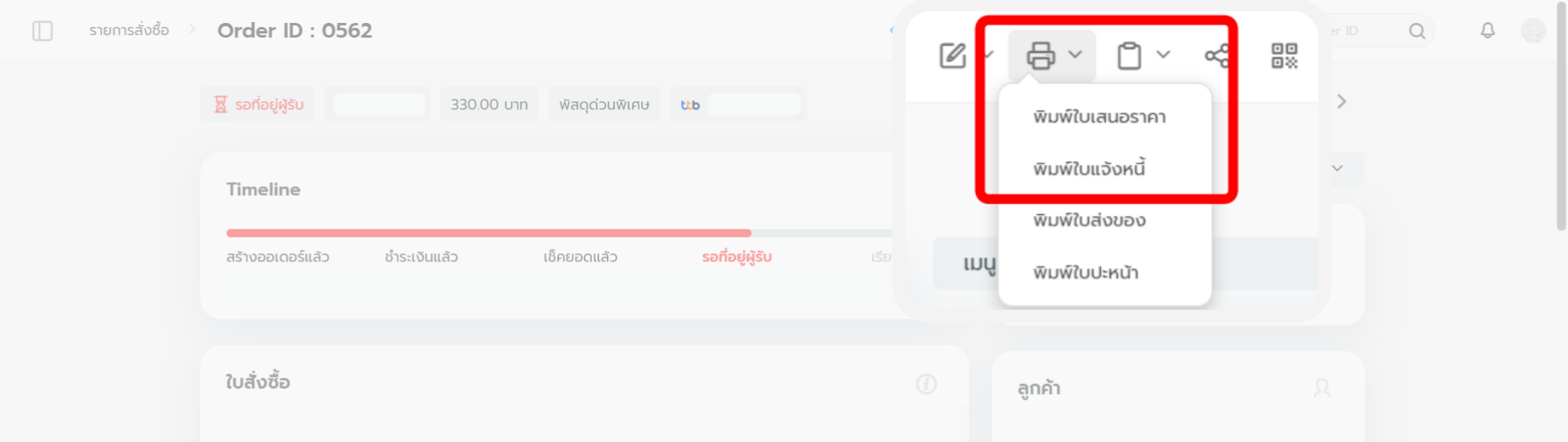
หากมีข้อสงสัยเพิ่มเติม สามารถสอบถามทางทีมที่ปรึกษาธุรกิจ (LnwShop Pro) ของคุณ หรือคลิกที่นี่หากสนใจใช้งาน LnwShop Pro